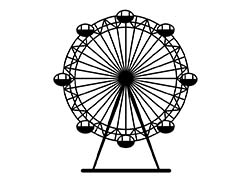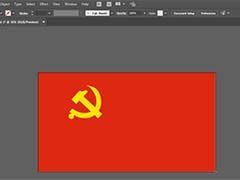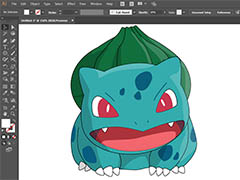今天我们教大家学习一篇环保广告设计合成教程实例,PS合成戴防毒面罩的美女:警惕被严重污染的城市环保广告,本教程教大家用PhotoShop制作城市戴防毒面罩的美女环境污染场景效果,喜欢的同学可以学习一下!现在我们的城市污染问题越来越严重,确实需要重视一下了。
先看效果图:

首先打开背景图片。
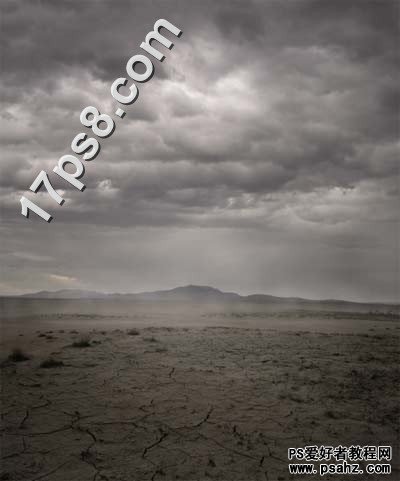
打开城市图片,拖入文档中,大小位置如下。

添加蒙版,把城市天空部分涂抹掉,另外城市底部也涂抹,融合2图。
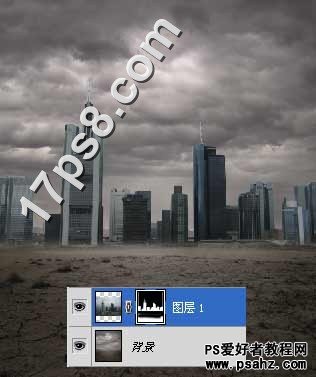
打开公路图片。

拖入文档中,添加蒙版把2端涂抹掉。
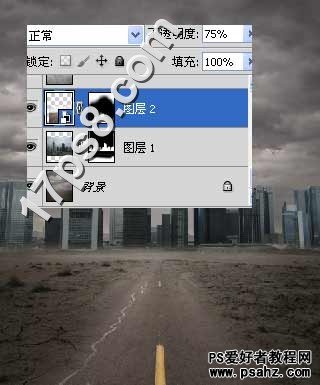
打开金属纹理图片。
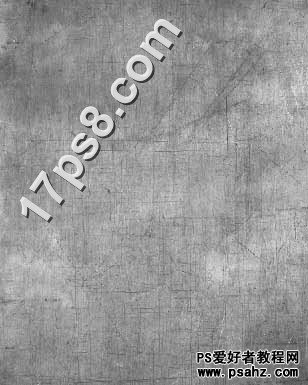
拖入文档中,图层模式叠加,目的是增加美女和背景的对比,美女一会就到。

新建图层,前景色黑色用裂缝笔刷点几下,增加路面破损感。
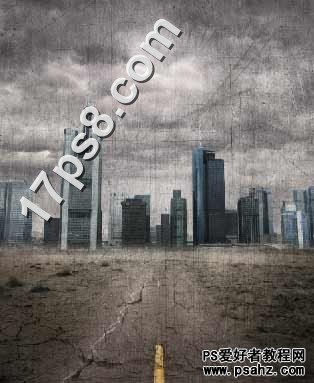
打开路牌图片,钢笔抠出。
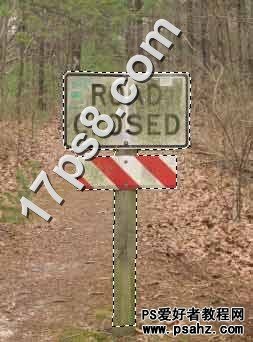
拖入文档中,大小位置如下,添加色相/饱和度调整层降低饱和度。
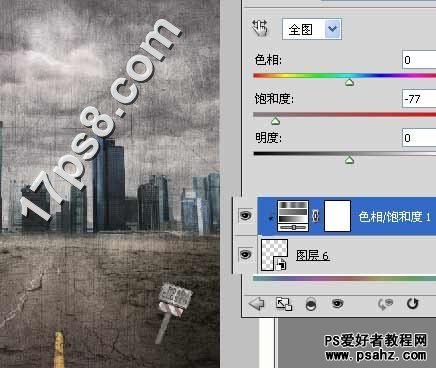
美女同样处理,降低饱和度。

添加色彩平衡调整层,具体参数不截图了,就是把图像弄成蓝绿色。

老规矩新建图层填充50%灰色把明暗涂抹出来,主要是美女和路牌。

之后添加一些雾效果,具体参考这个教程效果如下。
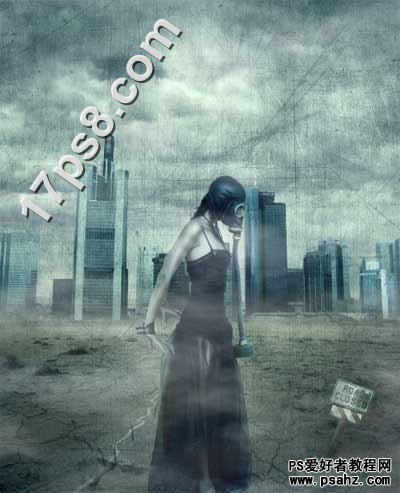
最后盖印层,加个黑边,添加飞鸟,最终效果如下